Tentang Smart Mac Cleaner
Smart Mac Cleaner adalah sistem dipertanyakan optimizer, diklasifikasikan sebagai program yang mungkin tidak diinginkan (anjing). Sebagaimana jelas dari nama, program bertujuan untuk komputer Mac. Ini dapat menginstal pada Mac Anda tanpa izin tertulis, dan mungkin mencoba untuk meyakinkan Anda bahwa komputer Anda penuh dengan masalah. Jika Anda melihat itu diinstal dan itu adalah terus-menerus mengganggu Anda dengan pemberitahuan tentang isu-isu, itu mencoba untuk mendapatkan Anda untuk membeli versi lengkap dari program. Versi gratis hanya memungkinkan Anda untuk memindai sistem, tetapi versi program dibayar diperlukan jika Anda ingin untuk mengatasi masalah diidentifikasi.
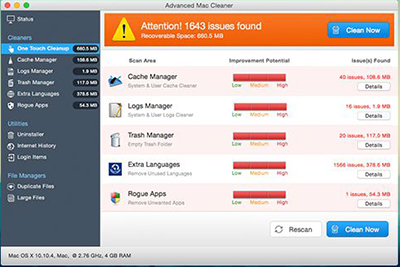
Banyak program yang sah meminta bahwa pengguna membeli versi lengkap untuk menggunakan fungsionalitas penuh. Namun, banyak program-program yang teduh mencoba untuk menakut-nakuti pengguna ke berpikir bahwa komputer mereka penuh dengan masalah dengan membuat orang-orang kecil yang tampak sangat serius atau membuat mereka sama sekali. Ketika berhadapan dengan program ini, kami sangat menyarankan Anda memeriksa hasil scan dan tidak langsung percaya apa klaim.
Jika Anda tidak ingat menginstal program sendiri, Anda harus menghapus Smart Mac Cleaner. Itu mungkin melekat pada beberapa program gratis yang Anda sedang menginstal, dan dipasang bersama. Ini adalah agak licik metode karena Anda mungkin tidak menyadari program yang terpasang, maka yang tertipu memungkinkan untuk menginstal. Program yang menginstal cara ini tidak akan diizinkan untuk tetap.
Bagaimana menginstal PUPs?
Karena Smart Mac Cleaner adalah sebuah program yang sebenarnya, bukan tidak mungkin bagi Anda untuk memiliki download itu sendiri. Namun, dengan jumlah program-program serupa yang tersedia, kemungkinan Anda tersandung atas satu ini ramping. Jika Anda tidak ingat menginstal, itu mungkin melekat pada sebuah program bebas yang diinstal. Ketika sesuatu yang ditambahkan ke program, itu dapat menginstal bersama secara otomatis. Jika Anda ingin mencegah hal itu terjadi di masa depan, Anda perlu memperhatikan bagaimana Anda menginstal program. Ketika Anda menginstal freeware, selalu memilih pengaturan lanjutan (Custom) ketika diberi pilihan. Pengaturan tersebut akan membuat semua ditambahkan menawarkan terlihat, dan Anda akan dapat Hapus semua dari mereka. Kami tidak menyarankan menginstal salah satu yang menawarkan, karena mereka tidak akan ada gunanya bagi Anda.
Anda harus menghapus Smart Mac Cleaner?
Sementara program tidak berbahaya, dan kita tidak bisa memaksa Anda untuk menyingkirkan itu, Anda harus melakukan penelitian sebelum memutuskan untuk membelinya.
Pertama-tama, Anda akan melihat betapa gigih program ini. Jika ia terinstal, tetapi Anda tidak membeli itu, itu akan tetap menampilkan Anda mengganggu pemberitahuan tentang isu-isu yang seharusnya pada komputer Anda. Hasil scan akan menunjukkan puluhan, bahkan mungkin ratusan hal-hal yang salah. Namun, ini terutama berfokus pada file sampah dan aplikasi yang menggunakan banyak memori sistem Anda. Pada dasarnya, mendeteksi masalah Anda dapat dengan mudah memperbaiki diri sendiri. Jika Anda menjadi khawatir dan mencoba untuk memperbaiki masalah-masalah melalui program, Anda akan diminta untuk membeli versi lengkap, yang kami tidak menyarankan melakukan. Periksa hasil scan dan melihat apakah isu-isu yang terdeteksi benar-benar ada. Jika mereka melakukannya, periksa apakah Anda benar-benar membutuhkan program untuk memperbaikinya.
Sejak program ini tidak benar-benar dapat diandalkan, Anda harus berhati-hati ketika menggunakannya. Jangan membuat pembelian hanya karena klaim Mac Anda memiliki masalah berat.
penghapusan Smart Mac Cleaner
Jika Anda telah memutuskan untuk mencopot pemasangan Smart Mac Cleaner, Anda dapat dengan mudah melakukannya secara manual. Finder -> aplikasi. Menemukan Smart Mac Cleaner dan seret ke bin terletak di Dock. Setelah itu, klik kanan pada tempat sampah dan pilih “Kosongkan sampah”. Yang harus menyingkirkan program. Hal ini juga mungkin bahwa perangkat lunak anti-spyware akan mendeteksi, sehingga Anda juga dapat mencoba itu.
Offers
Men-download pemindahan alatto scan for Smart Mac CleanerUse our recommended removal tool to scan for Smart Mac Cleaner. Trial version of provides detection of computer threats like Smart Mac Cleaner and assists in its removal for FREE. You can delete detected registry entries, files and processes yourself or purchase a full version.
More information about SpyWarrior and Uninstall Instructions. Please review SpyWarrior EULA and Privacy Policy. SpyWarrior scanner is free. If it detects a malware, purchase its full version to remove it.

WiperSoft Review rincian WiperSoft adalah alat keamanan yang menyediakan keamanan yang real-time dari potensi ancaman. Saat ini, banyak pengguna cenderung untuk perangkat lunak bebas download dari In ...
Men-download|lebih


Itu MacKeeper virus?MacKeeper tidak virus, tidak adalah sebuah penipuan. Meskipun ada berbagai pendapat tentang program di Internet, banyak orang yang begitu terkenal membenci program belum pernah dig ...
Men-download|lebih


Sementara pencipta MalwareBytes anti-malware telah tidak dalam bisnis ini untuk waktu yang lama, mereka membuat untuk itu dengan pendekatan mereka antusias. Statistik dari situs-situs seperti seperti ...
Men-download|lebih
Quick Menu
langkah 1. Uninstall Smart Mac Cleaner dan program terkait.
Membuang Smart Mac Cleaner dari Windows 8
Klik kanan di sudut kiri bawah layar. Setelah cepat mengakses Menu muncul, pilih Control Panel memilih program dan fitur, dan pilih meng-Uninstall software.


Membuang Smart Mac Cleaner dari Windows 7
Klik Start → Control Panel → Programs and Features → Uninstall a program.


Menghapus Smart Mac Cleaner dari Windows XP
Klik Start → Settings → Control Panel. Cari dan klik → Add or Remove Programs.


Membuang Smart Mac Cleaner dari Mac OS X
Klik tombol Go di bagian atas kiri layar dan pilih aplikasi. Pilih folder aplikasi dan mencari Smart Mac Cleaner atau perangkat lunak lainnya yang mencurigakan. Sekarang klik kanan pada setiap entri tersebut dan pilih Move to Trash, kemudian kanan klik ikon tempat sampah dan pilih Kosongkan sampah.


langkah 2. Menghapus Smart Mac Cleaner dari browser Anda
Mengakhiri ekstensi yang tidak diinginkan dari Internet Explorer
- Sentuh ikon perkakas dan pergi ke Kelola Add-on.


- Pilih Toolbar dan ekstensi dan menghilangkan semua entri yang mencurigakan (selain Microsoft, Yahoo, Google, Oracle atau Adobe)


- Meninggalkan jendela.
Ubah homepage Internet Explorer jika diganti oleh virus:
- Sentuh ikon roda gigi (menu) di sudut kanan atas dari browser Anda, lalu klik Opsi Internet.


- Secara umum Tab menghapus berbahaya URL dan masukkan nama domain yang lebih baik. Tekan Terapkan untuk menyimpan perubahan.


Mengatur ulang peramban
- Klik ikon gigi dan pindah ke Internet Options.


- Buka tab lanjutan dan tekan Reset.


- Pilih Hapus setelan pribadi dan pilih Reset satu lebih banyak waktu.


- Tekan tutup dan meninggalkan peramban.


- Jika Anda dapat membuat ulang peramban, mempekerjakan terkemuka anti-malware dan memindai komputer Anda seluruh dengan itu.
Menghapus Smart Mac Cleaner dari Google Chrome
- Mengakses menu (pojok kanan jendela) dan memilih pengaturan.


- Pilih ekstensi.


- Menghilangkan ekstensi mencurigakan dari daftar dengan mengklik tong sampah di samping mereka.


- Jika Anda tidak yakin mana ekstensi untuk menghapus, Anda dapat menonaktifkan mereka sementara.


Ulang Google Chrome homepage dan default mesin pencari apakah itu pembajak oleh virus
- Tekan pada ikon menu dan klik Pengaturan.


- Mencari "Buka halaman tertentu" atau "Mengatur halaman" di bawah "di start up" opsi dan klik pada halaman Set.


- Di jendela lain menghapus situs pencarian berbahaya dan masukkan yang ingin Anda gunakan sebagai beranda Anda.


- Di bawah bagian Cari Pilih Kelola mesin pencari. Ketika di Search Engine, menghapus situs berbahaya Cari. Anda harus meninggalkan hanya Google atau nama pilihan pencarian Anda.




Mengatur ulang peramban
- Jika browser masih tidak bekerja dengan cara yang Anda suka, Anda dapat menyetel ulang setelan.
- Buka menu dan arahkan ke pengaturan.


- Tekan tombol Reset pada akhir halaman.


- Tekan tombol Reset satu kali lagi di kotak konfirmasi.


- Jika Anda tidak dapat membuat ulang pengaturan, pembelian sah anti-malware dan scan PC Anda.
Membuang Smart Mac Cleaner dari Mozilla Firefox
- Di sudut kanan atas layar, tekan menu dan pilih Pengaya (atau tekan Ctrl + Shift + A secara bersamaan).


- Pindah ke daftar ekstensi, dan Pengaya dan menghapus semua entri yang mencurigakan dan tidak diketahui.


Ubah homepage Mozilla Firefox jika diganti oleh virus:
- Tekan pada menu (pojok kanan atas), Pilih Options.


- Pada tab Umum menghapus berbahaya URL dan memasukkan lebih baik website atau klik Kembalikan ke default.


- Tekan OK untuk menyimpan perubahan.
Mengatur ulang peramban
- Buka menu dan tekan tombol bantuan.


- Pilih informasi pemecahan masalah.


- Tekan Refresh Firefox.


- Pada kotak konfirmasi, klik Refresh Firefox sekali lagi.


- Jika Anda dapat membuat ulang Mozilla Firefox, memindai komputer Anda seluruh dengan anti-malware dapat dipercaya.
Menghapus Smart Mac Cleaner dari Safari (Mac OS X)
- Mengakses menu.
- Pilih Preferensi.


- Pergi ke Tab ekstensi.


- Tekan tombol Uninstall di samping Smart Mac Cleaner tidak diinginkan dan menyingkirkan semua tidak diketahui entri lain juga. Jika Anda tidak yakin apakah ekstensi tersebut dapat dipercaya atau tidak, cukup centang kotak Aktifkan untuk menonaktifkannya sementara.
- Restart Safari.
Mengatur ulang peramban
- Sentuh ikon menu dan pilih Reset Safari.


- Pilih opsi yang Anda inginkan untuk reset (sering mereka semua adalah dicentang) dan tekan Reset.


- Jika Anda tidak dapat mereset browser, memindai seluruh PC dengan sebuah otentik malware removal software.
Site Disclaimer
2-remove-virus.com is not sponsored, owned, affiliated, or linked to malware developers or distributors that are referenced in this article. The article does not promote or endorse any type of malware. We aim at providing useful information that will help computer users to detect and eliminate the unwanted malicious programs from their computers. This can be done manually by following the instructions presented in the article or automatically by implementing the suggested anti-malware tools.
The article is only meant to be used for educational purposes. If you follow the instructions given in the article, you agree to be contracted by the disclaimer. We do not guarantee that the artcile will present you with a solution that removes the malign threats completely. Malware changes constantly, which is why, in some cases, it may be difficult to clean the computer fully by using only the manual removal instructions.
